Samsung hat seinen auf Chromium basierenden Mobilbrowser Internet aktualisiert. Der Browser, der ab Werk auf allen Galaxy-Smartphones vorinstalliert ist, liegt nun in der Version 5.4 vor, die laut Peter O’Shaughnessy, Developer Advocate für Samsung Internet, in den kommenden Tagen über den Google Play Store und den Samsung-Marktplatz Galaxy Apps verteilt wird. Die Version 5.4 enthält alle neuen Funktionen und Erweiterungen der Version 5.2, die nur für das Galaxy S8 und S8+ erhältlich ist.
 Darüber hinaus bietet der Browser neue Erweiterungen. CloseBy liefert per Physical Web Beacon Informationen zur unmittelbaren Umgebung des Nutzers. Die URLs werden per Bluetooth übertragen und erlauben einen reibungslosen Zugriff auf relevante Webinhalte.
Darüber hinaus bietet der Browser neue Erweiterungen. CloseBy liefert per Physical Web Beacon Informationen zur unmittelbaren Umgebung des Nutzers. Die URLs werden per Bluetooth übertragen und erlauben einen reibungslosen Zugriff auf relevante Webinhalte.
Außerdem lässt sich in den Einstellungen des Browsers ein neues Schnellmenü aktivieren. Es wird als transparenter Button in der linken unteren Bildschirmecke angezeigt. Die Position lässt durch Tippen und Halten ändern. Nutzer können die Textgröße einer Website ändern, eine neue Registerkarte öffnen oder den Inhalt einer Website mit anderen Nutzern teilen.
 Samsung Internet erlaubt die Synchronisation von Lesezeichen mit Chrome, bietet neue Erweiterungen und erleichtert die Bedienung mit einem neuen Schnellmenü. Einen Lesemodus bot bereits die Vorgängerversion (Screenshot: ZDNet.de).
Samsung Internet erlaubt die Synchronisation von Lesezeichen mit Chrome, bietet neue Erweiterungen und erleichtert die Bedienung mit einem neuen Schnellmenü. Einen Lesemodus bot bereits die Vorgängerversion (Screenshot: ZDNet.de).
Neu ist auch, dass Samsung Internet in der Adressleiste auf sogenannte Progressive Web Apps hinweist, also Websites, die Funktionen einer nativen App bieten. Sie werden durch ein „+“-Zeichen statt des Favoritensymbols hervorgehoben. Ein Klick auf das Symbol fügt eine Progressiv Web App auch nicht zu den Lesezeichen hinzu, sondern erstellt ein Symbol auf dem Startbildschirm.
Auch der Support von Werbeblockern wurde erweitert. Inhalte lassen sich nun mithilfe von bis zu fünf Add-ons gleichzeitig blockieren, darunter AdBlock Plus des deutschen Anbieters Eyeo.
Samsung Internet 5.4: Tab Swipe
Samsung Internet 5.4 vereinfacht aber auch die Navigation. Eine Wischgeste über die Adressleiste oder die Werkzeugleiste am unteren Bildrand erlaubt es, zwischen den beiden zuletzt geöffneten Tabs hin- und her zu blättern.
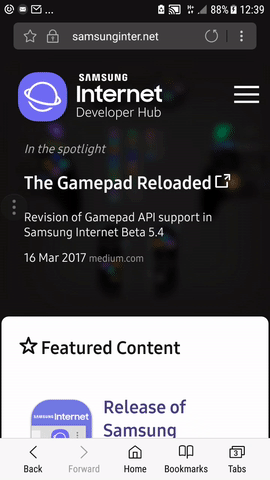 Samsung Internet 5.4: Tab Swipe (Bild: Samsung)
Samsung Internet 5.4: Tab Swipe (Bild: Samsung)
Das Update bietet Samsung unter anderem für die Smartphones Galaxy S8, S8+, S7, S7 Edge, Note 5, S6, S6 Edge, S6 Edge+, Note 4, S5, S4 und A5 an. Voraussetzung ist Android 5.0 und höher. Außerdem kann der Samsung-Browser auf Google-Nexus-Geräten installiert werden.
Hierzulande kommt Samsung Internet laut Zahlen von StatCounter auf einen Marktanteil von 17,76 Prozent, was als ein Hinweis dafür angesehen werden kann, dass viele Nutzer von Samsung-Smartphones den voreingestellten Browser nicht durch einen anderen Browser ersetzen. Eine höhere Verbreitung haben lediglich Chrome mit 46,32 Prozent und Safari mit 28,6 Prozent.
Download bei APK-Mirror
Mehr Sicherheit im smarten Zuhause
Wie Sie Ihr persönliches Internet der Dinge vor versteckten Gefahren schützen
Tipp: Wie gut kennen Sie sich mit Browsern aus? Testen Sie Ihr Wissen – mit dem Quiz auf silicon.de.


Neueste Kommentare
2 Kommentare zu Browser: Samsung Internet 5.4 vorgestellt
Kommentar hinzufügenVielen Dank für Ihren Kommentar.
Ihr Kommentar wurde gespeichert und wartet auf Moderation.
Ansich ein guter Browser.
Wenn man nun noch einstellen könnte, das der Browser Verlauf entweder beim verlassen des Browsers gelöscht oder aber erst gar nicht aufgezeichnet würden, wäre das TOP.
Beim Dolphin Browser geht es z.B.
Wenn Sie „Geheimen Modus“ verwenden, werden keine Daten aufgezeichnet. Diesen können Sie aktivieren, indem Sie auf die Tab-Schaltfläche und anschließend links unten auf die Schaltfläche „Geheimer Modus Einschalten“ klicken.